Plattform Logs
Nahezu alle Aktionen werden in den Log-Dateien der Plattform gespeichert. Die Logs zeigen wichtige Ereignisse: Synchronisierung mit dem Signalgeber beim Kopieren von Trades, Migrationsergebnisse, Order-Eröffnungen uvm.
Es gibt zwei Log-Typen in der Plattform:
- Expert Journale werden angezeigt im Experten Tab in der Toolbox. Es beinhaltet Informationen über laufende Indikatoren und Expert Advisor, über Order-Eröffnungen, -Modifizierungen und viele weitere.
- Die Plattform-Logs werden im Journal angezeigt. Es beinhaltet Informationen über Aktionen des Traders in der Plattform. Informationen über den Start der Plattform und alle Aktionen während der aktuellen Sessions, zum Beispiel dem Ausführen von Orders werden hier angezeigt.
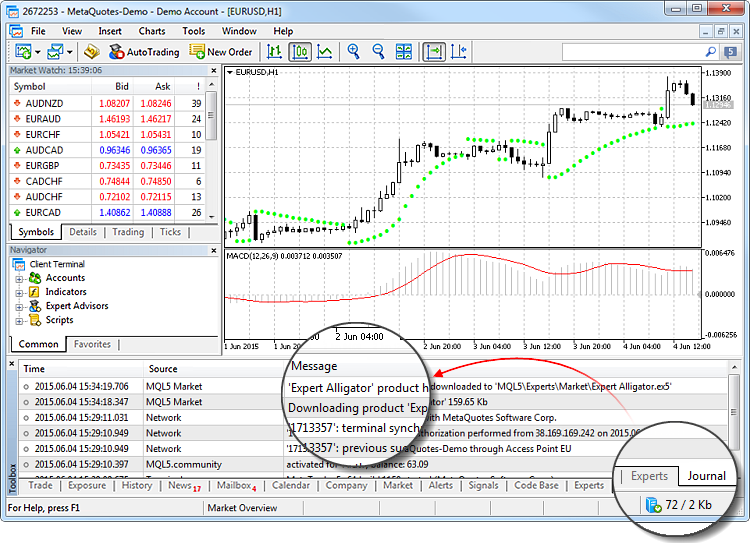
Journal Logs werden als Tabelle mit folgenden Feldern angezeigt:
- Zeit — das Datum und die Uhrzeit des Ereignisses. Diese richtet sich nach der Zeitzone auf dem Computer des Nutzers.
- Quelle — Event-Typ: Netzwerk, Alarm, Historie, Experts(inkl. Name des Programms), etc.
- Nachricht — Beschreibung des Events.
Alle Events werden entsprechend des Typs mit speziellen Symbolen angezeigt:
 — informative Nachricht;
— informative Nachricht; — Warnung;
— Warnung; — Fehlermeldung.
— Fehlermeldung.
Die folgenden Befehle können im Kontext-Menü ausgeführt werden:
 Öffnen — öffnet den Ordner der die Dateien des Journals beinhaltet. Außerdem werden mit diesem Befehl alle aktuellen Meldungen in die Dateien gespeichert. Die Dateien werden gespeichert im Logs Verzeichnis, und exportierte Log-Dateien werden gespeichert in MQL5\Logs. Die Dateinamen korrespondieren mit dem Datum des Eintrags — JJJJMMTT.LOG. Vorherige Log-Dateien können so analysiert und gesichert werden, während die Plattform nur aktuelle Einträge anzeigt;
Öffnen — öffnet den Ordner der die Dateien des Journals beinhaltet. Außerdem werden mit diesem Befehl alle aktuellen Meldungen in die Dateien gespeichert. Die Dateien werden gespeichert im Logs Verzeichnis, und exportierte Log-Dateien werden gespeichert in MQL5\Logs. Die Dateinamen korrespondieren mit dem Datum des Eintrags — JJJJMMTT.LOG. Vorherige Log-Dateien können so analysiert und gesichert werden, während die Plattform nur aktuelle Einträge anzeigt; Kopieren — kopiert die Informationen der ausgewählten Zeile in die Zwischenablage;
Kopieren — kopiert die Informationen der ausgewählten Zeile in die Zwischenablage; Senden — sendet die aktuelle Datei an den Server-Administrator über das interne Nachrichten-System. Durch diesen Befehl wird eine neue Nachricht geöffnet, an die die aktuelle Datei angehangen ist;
Senden — sendet die aktuelle Datei an den Server-Administrator über das interne Nachrichten-System. Durch diesen Befehl wird eine neue Nachricht geöffnet, an die die aktuelle Datei angehangen ist; Alarme (nur im Experten Journal) — öffnet das Fenster der Expert Advisor Alarme;
Alarme (nur im Experten Journal) — öffnet das Fenster der Expert Advisor Alarme; Ansicht — öffnet ein spezielles Programm zum Öffnen von Log-Dateien;
Ansicht — öffnet ein spezielles Programm zum Öffnen von Log-Dateien; Leeren — entfernt das aktuelle Log. Die Log-Dateien werden dabei nicht vom Computer gelöscht und sind weiterhin als Log-Dateien verfügbar;
Leeren — entfernt das aktuelle Log. Die Log-Dateien werden dabei nicht vom Computer gelöscht und sind weiterhin als Log-Dateien verfügbar;- Automatisches Scrollen — wenn diese Option aktiviert ist, wird die Liste automatisch zum letzten Eintrag springen, wenn dieser neu in der Liste erscheint;
- Automatisch anordnen — wenn diese Option aktiviert ist, wird die Listenanordnung automatisch ausgerichtet, wenn die Fenstergröße geändert wird;
- Gitter — Gitterlinien aktivieren oder deaktivieren.
Log Viewer #
Die Plattform hat ein spezielles Programm zur Ansicht von Log-Dateien. Es kann geöffnet werden über die "Ansicht" Option im Kontext-Menü des Logs.
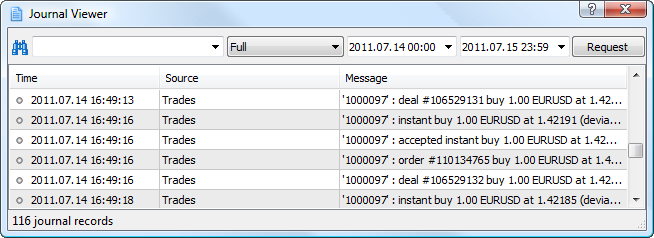
Eine Such-Leiste (exakte Suche, Groß- und Kleinschreibung wird beachtet) und ein Filter (Kategorieauswahl) wird angezeigt. Zusätzlich können Sie einen Zeitrahmen für die Suche festlegen. Nach der Eingabe der Suchbedingungen, wählen Sie "Anfragen".
Die folgenden Befehle sind im Kontext-Menü des Log Viewers verfügbar:
 Öffnen — öffnet den Ordner der die Dateien des Journals beinhaltet. Außerdem werden mit diesem Befehl alle aktuellen Meldungen in die Dateien gespeichert. Die Dateien werden gespeichert im Logs Verzeichnis, und exportierte Log-Dateien werden gespeichert in MQL5\Logs. Die Dateinamen korrespondieren mit dem Datum des Eintrags — JJJJMMTT.LOG. Vorherige Log-Dateien können so analysiert und gesichert werden, während die Plattform nur aktuelle Einträge anzeigt;
Öffnen — öffnet den Ordner der die Dateien des Journals beinhaltet. Außerdem werden mit diesem Befehl alle aktuellen Meldungen in die Dateien gespeichert. Die Dateien werden gespeichert im Logs Verzeichnis, und exportierte Log-Dateien werden gespeichert in MQL5\Logs. Die Dateinamen korrespondieren mit dem Datum des Eintrags — JJJJMMTT.LOG. Vorherige Log-Dateien können so analysiert und gesichert werden, während die Plattform nur aktuelle Einträge anzeigt; Kopieren — kopiert die Informationen der ausgewählten Zeile in die Zwischenablage;
Kopieren — kopiert die Informationen der ausgewählten Zeile in die Zwischenablage; Senden — sendet die aktuelle Datei an den Server-Administrator über das interne Nachrichten-System. Durch diesen Befehl wird eine neue Nachricht geöffnet, an die die aktuelle Datei angehangen ist;
Senden — sendet die aktuelle Datei an den Server-Administrator über das interne Nachrichten-System. Durch diesen Befehl wird eine neue Nachricht geöffnet, an die die aktuelle Datei angehangen ist; Suche — öffnet das Suchfenster.
Suche — öffnet das Suchfenster. Nächster Eintrag — findet den nächsten Eintrag der den Suchbedingungen entspricht.
Nächster Eintrag — findet den nächsten Eintrag der den Suchbedingungen entspricht. Vorheriger Eintrag — findet den vorherigen Eintrag der den Suchbedingungen entspricht.
Vorheriger Eintrag — findet den vorherigen Eintrag der den Suchbedingungen entspricht.- Automatisches Scrollen — wenn diese Option aktiviert ist, wird die Liste automatisch zum letzten Eintrag springen, wenn dieser neu in der Liste erscheint;
- Automatisch anordnen — wenn diese Option aktiviert ist, wird die Listenanordnung automatisch ausgerichtet, wenn die Fenstergröße geändert wird;
- Gitter — Gitterlinien aktivieren oder deaktivieren.
Suche in Logs #
Um ein Wort oder eine Phrase zu finden, klicken Sie "![]() Suche" im Kontext-Menü oder tippen "Strg+F".
Suche" im Kontext-Menü oder tippen "Strg+F".
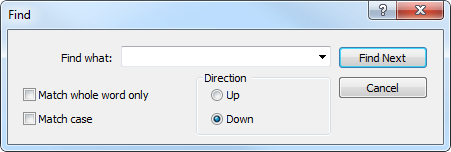
Die Suche beinhaltet die folgenden Parameter:
- Finden — Eingabefeld für den Suchbegriff;
- Ganzen Suchbegriff finden — diese Option erlaubt Ihnen die Suche eines exakten, bestimmten Wortes;
- Groß- und Kleinschreibung beachten — Beachtung der Groß- und Kleinschreibung umschalten;
- Richtung hoch/runter — Suchrichtung ändern;
- Nächster Eintrag — findet den nächsten Eintrag der den Suchbedingungen entspricht. Der gleiche Befehl kann mit F3 ausgeführt werden;
- Abbrechen — Fenster schließen.
Alarme von Expert Advisors #
Wenn Expert Advisor Alarme ausgeben mit der Alert(); Funktion, erscheint ein spezielles Dialog-Fenster, wenn der Alarm ausgelöst wird:
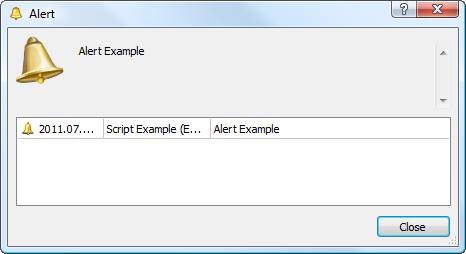
Die Nachrichten von aktuellen Alarmen erscheinen oberhalb des Fensters. Der aktuelle und der vorherige Alarm des Expert Advisor werden angezeigt in der Tabelle:
- Zeit und Datum;
- Name der MQL5 Anwendung, Chart Symbol und Zeitrahmen;
- Alarm-Nachricht.
Alarme können Nutzer über wichtige Events informieren. Das Alarm-Fenster öffnet sich auch, wenn die Plattform minimiert ist. |